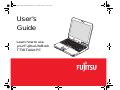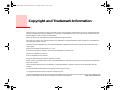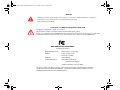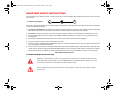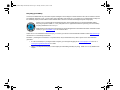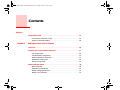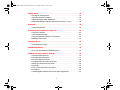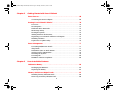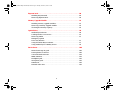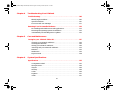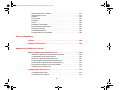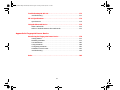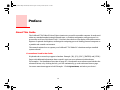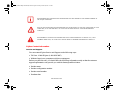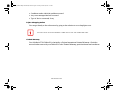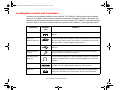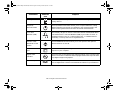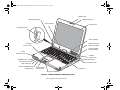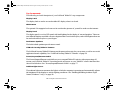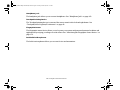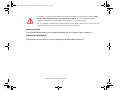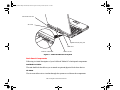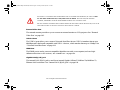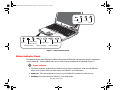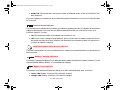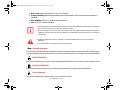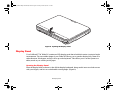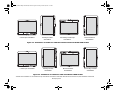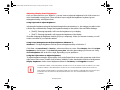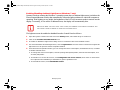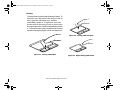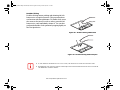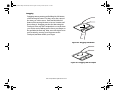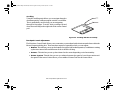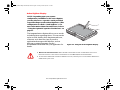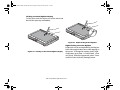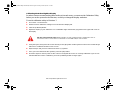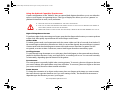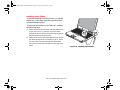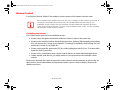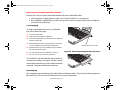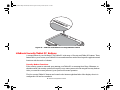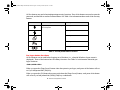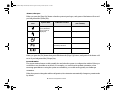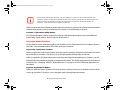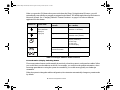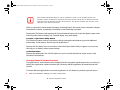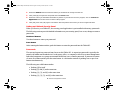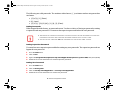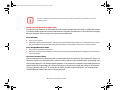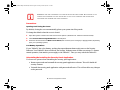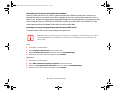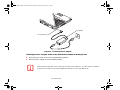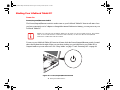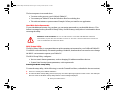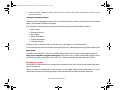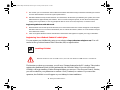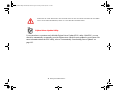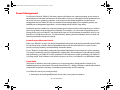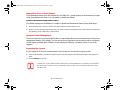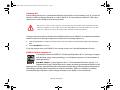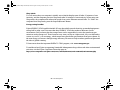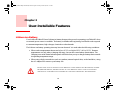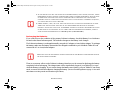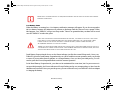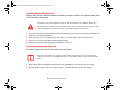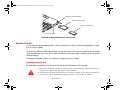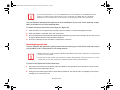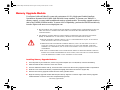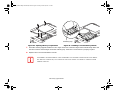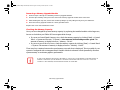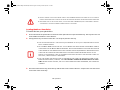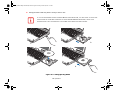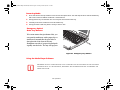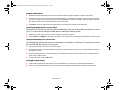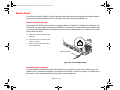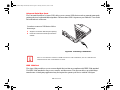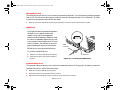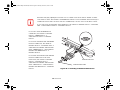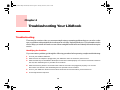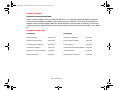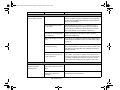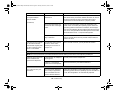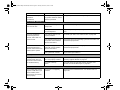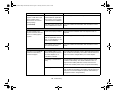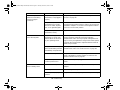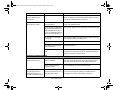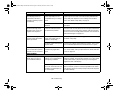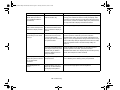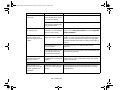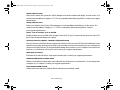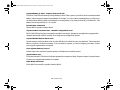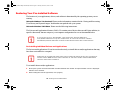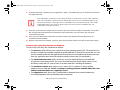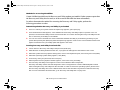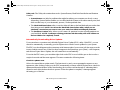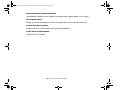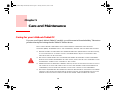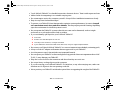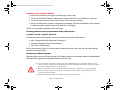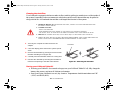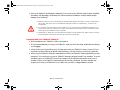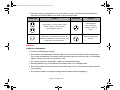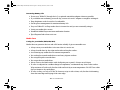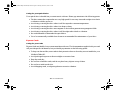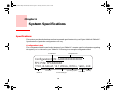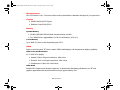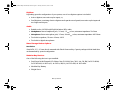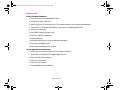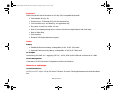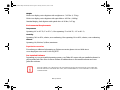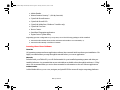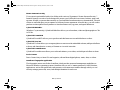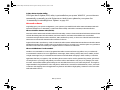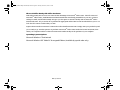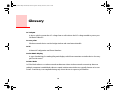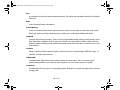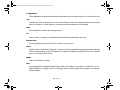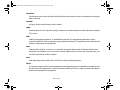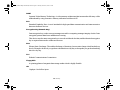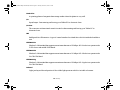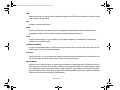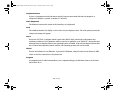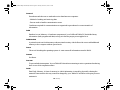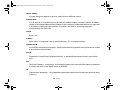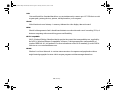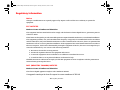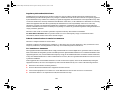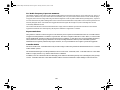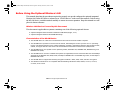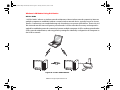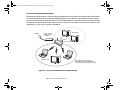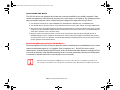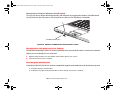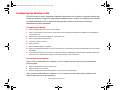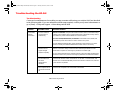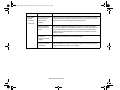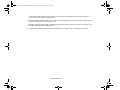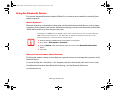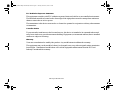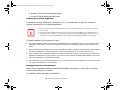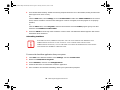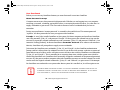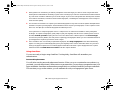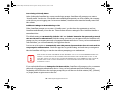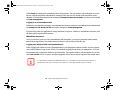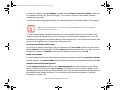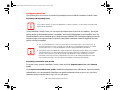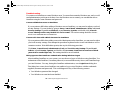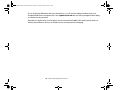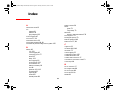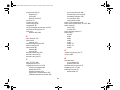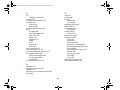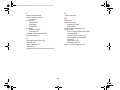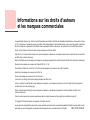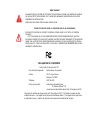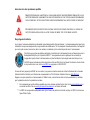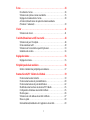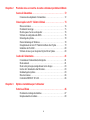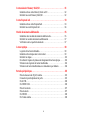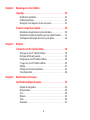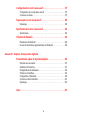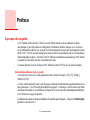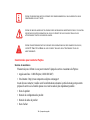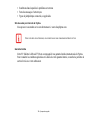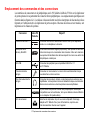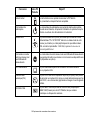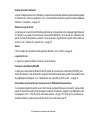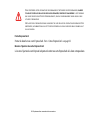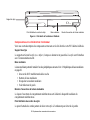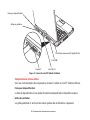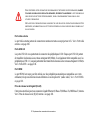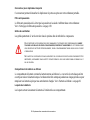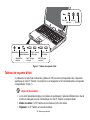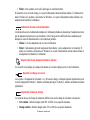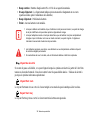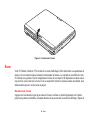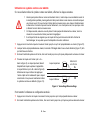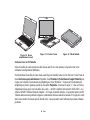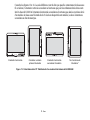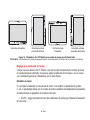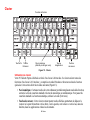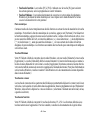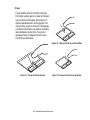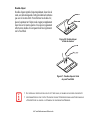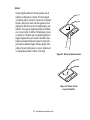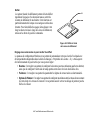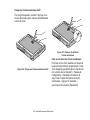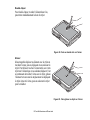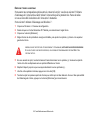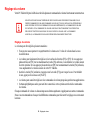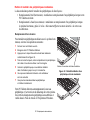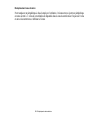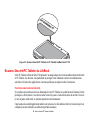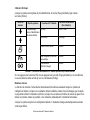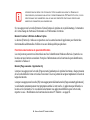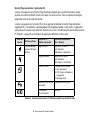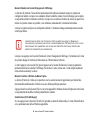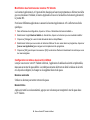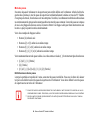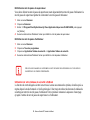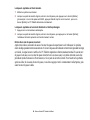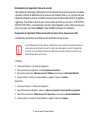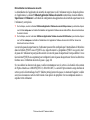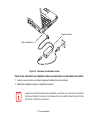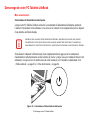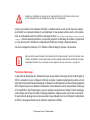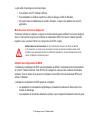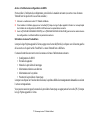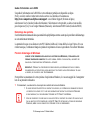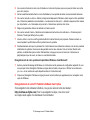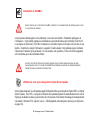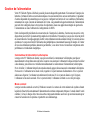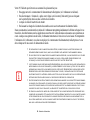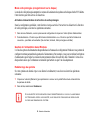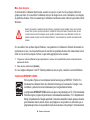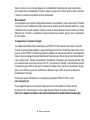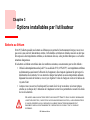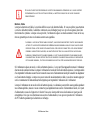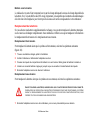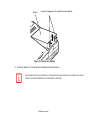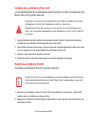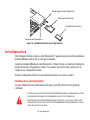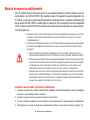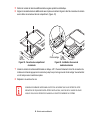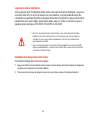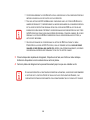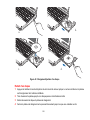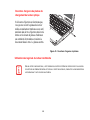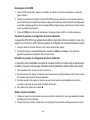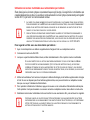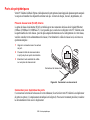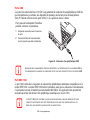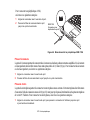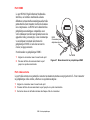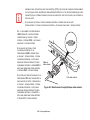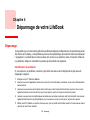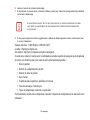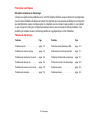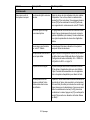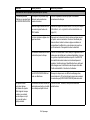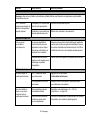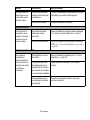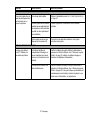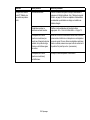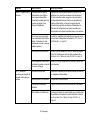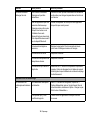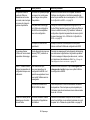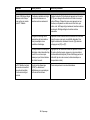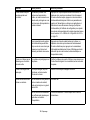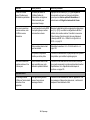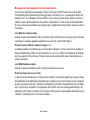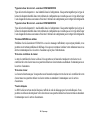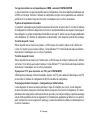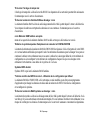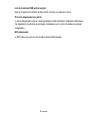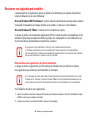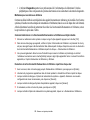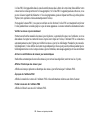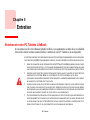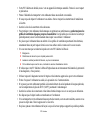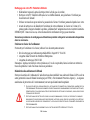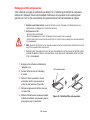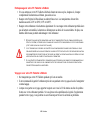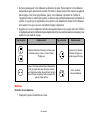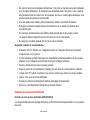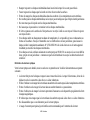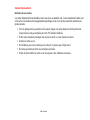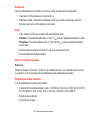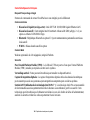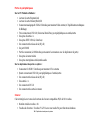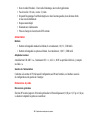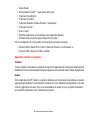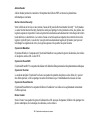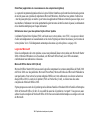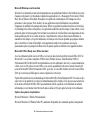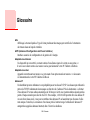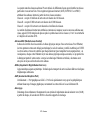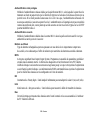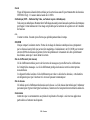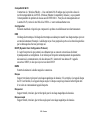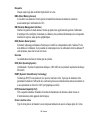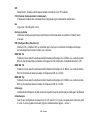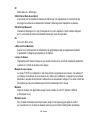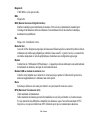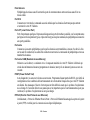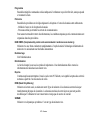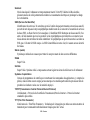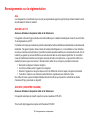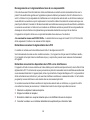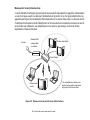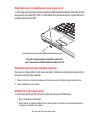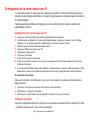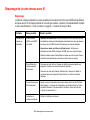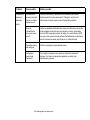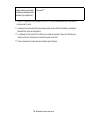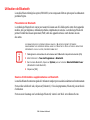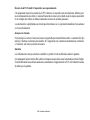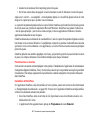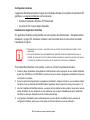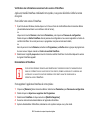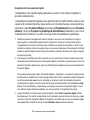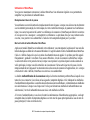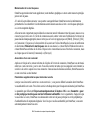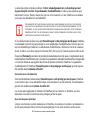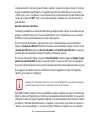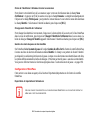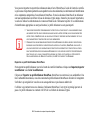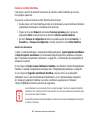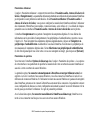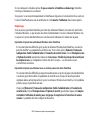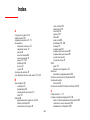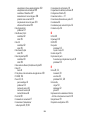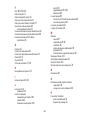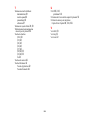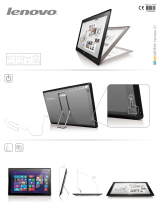Fujitsu Fujitsu Lifebook T730 Manuel utilisateur
- Catégorie
- Des cahiers
- Taper
- Manuel utilisateur
Ce manuel convient également à
La page est en cours de chargement...
La page est en cours de chargement...
La page est en cours de chargement...
La page est en cours de chargement...
La page est en cours de chargement...
La page est en cours de chargement...
La page est en cours de chargement...
La page est en cours de chargement...
La page est en cours de chargement...
La page est en cours de chargement...
La page est en cours de chargement...
La page est en cours de chargement...
La page est en cours de chargement...
La page est en cours de chargement...
La page est en cours de chargement...
La page est en cours de chargement...
La page est en cours de chargement...
La page est en cours de chargement...
La page est en cours de chargement...
La page est en cours de chargement...
La page est en cours de chargement...
La page est en cours de chargement...
La page est en cours de chargement...
La page est en cours de chargement...
La page est en cours de chargement...
La page est en cours de chargement...
La page est en cours de chargement...
La page est en cours de chargement...
La page est en cours de chargement...
La page est en cours de chargement...
La page est en cours de chargement...
La page est en cours de chargement...
La page est en cours de chargement...
La page est en cours de chargement...
La page est en cours de chargement...
La page est en cours de chargement...
La page est en cours de chargement...
La page est en cours de chargement...
La page est en cours de chargement...
La page est en cours de chargement...
La page est en cours de chargement...
La page est en cours de chargement...
La page est en cours de chargement...
La page est en cours de chargement...
La page est en cours de chargement...
La page est en cours de chargement...
La page est en cours de chargement...
La page est en cours de chargement...
La page est en cours de chargement...
La page est en cours de chargement...
La page est en cours de chargement...
La page est en cours de chargement...
La page est en cours de chargement...
La page est en cours de chargement...
La page est en cours de chargement...
La page est en cours de chargement...
La page est en cours de chargement...
La page est en cours de chargement...
La page est en cours de chargement...
La page est en cours de chargement...
La page est en cours de chargement...
La page est en cours de chargement...
La page est en cours de chargement...
La page est en cours de chargement...
La page est en cours de chargement...
La page est en cours de chargement...
La page est en cours de chargement...
La page est en cours de chargement...
La page est en cours de chargement...
La page est en cours de chargement...
La page est en cours de chargement...
La page est en cours de chargement...
La page est en cours de chargement...
La page est en cours de chargement...
La page est en cours de chargement...
La page est en cours de chargement...
La page est en cours de chargement...
La page est en cours de chargement...
La page est en cours de chargement...
La page est en cours de chargement...
La page est en cours de chargement...
La page est en cours de chargement...
La page est en cours de chargement...
La page est en cours de chargement...
La page est en cours de chargement...
La page est en cours de chargement...
La page est en cours de chargement...
La page est en cours de chargement...
La page est en cours de chargement...
La page est en cours de chargement...
La page est en cours de chargement...
La page est en cours de chargement...
La page est en cours de chargement...
La page est en cours de chargement...
La page est en cours de chargement...
La page est en cours de chargement...
La page est en cours de chargement...
La page est en cours de chargement...
La page est en cours de chargement...
La page est en cours de chargement...
La page est en cours de chargement...
La page est en cours de chargement...
La page est en cours de chargement...
La page est en cours de chargement...
La page est en cours de chargement...
La page est en cours de chargement...
La page est en cours de chargement...
La page est en cours de chargement...
La page est en cours de chargement...
La page est en cours de chargement...
La page est en cours de chargement...
La page est en cours de chargement...
La page est en cours de chargement...
La page est en cours de chargement...
La page est en cours de chargement...
La page est en cours de chargement...
La page est en cours de chargement...
La page est en cours de chargement...
La page est en cours de chargement...
La page est en cours de chargement...
La page est en cours de chargement...
La page est en cours de chargement...
La page est en cours de chargement...
La page est en cours de chargement...
La page est en cours de chargement...
La page est en cours de chargement...
La page est en cours de chargement...
La page est en cours de chargement...
La page est en cours de chargement...
La page est en cours de chargement...
La page est en cours de chargement...
La page est en cours de chargement...
La page est en cours de chargement...
La page est en cours de chargement...
La page est en cours de chargement...
La page est en cours de chargement...
La page est en cours de chargement...
La page est en cours de chargement...
La page est en cours de chargement...
La page est en cours de chargement...
La page est en cours de chargement...
La page est en cours de chargement...
La page est en cours de chargement...
La page est en cours de chargement...
La page est en cours de chargement...
La page est en cours de chargement...
La page est en cours de chargement...
La page est en cours de chargement...
La page est en cours de chargement...
La page est en cours de chargement...
La page est en cours de chargement...
La page est en cours de chargement...
La page est en cours de chargement...
La page est en cours de chargement...
La page est en cours de chargement...
La page est en cours de chargement...
La page est en cours de chargement...
La page est en cours de chargement...
La page est en cours de chargement...
La page est en cours de chargement...
La page est en cours de chargement...
La page est en cours de chargement...
La page est en cours de chargement...
La page est en cours de chargement...
La page est en cours de chargement...
La page est en cours de chargement...
La page est en cours de chargement...
La page est en cours de chargement...
La page est en cours de chargement...
La page est en cours de chargement...
La page est en cours de chargement...
La page est en cours de chargement...
La page est en cours de chargement...
La page est en cours de chargement...
La page est en cours de chargement...
La page est en cours de chargement...
La page est en cours de chargement...
La page est en cours de chargement...
La page est en cours de chargement...
La page est en cours de chargement...
La page est en cours de chargement...
La page est en cours de chargement...
La page est en cours de chargement...
La page est en cours de chargement...
La page est en cours de chargement...
La page est en cours de chargement...
La page est en cours de chargement...
La page est en cours de chargement...
La page est en cours de chargement...
La page est en cours de chargement...
La page est en cours de chargement...
La page est en cours de chargement...
La page est en cours de chargement...
La page est en cours de chargement...
La page est en cours de chargement...
La page est en cours de chargement...
La page est en cours de chargement...
La page est en cours de chargement...
La page est en cours de chargement...
La page est en cours de chargement...

Guide
d’utilisation
Découvrez comment
utiliser votre PC
Tablette LifeBook
Fujitsu T730

Informations sur les droits d’auteurs
et les marques commerciales
La société Fujitsu America, Inc. a fait tous les efforts possibles pour vérifier l’exactitude des informations figurant dans ce document et s’assurer
qu’il n’y manque rien. Cependant, puisque nos produits font continuellement l’objet d’améliorations, nous ne pouvons garantir l’exactitude
de tout le contenu de ce document. Nous réfutons toute responsabilité relative à des erreurs, des omissions ou des modifications futures.
Fujitsu, le logo Fujitsu et LifeBook sont des marques déposées de Fujitsu Limited.
Intel, Intel Core, Centrino et Intel Centrino Pro sont des marques de commerce ou des marques déposées de la société Intel ou des ses filiales
aux États-Unis et dans d’autres pays.
Microsoft et Windows sont des marques de commerce ou des marques déposées de la société Microsoft aux États-Unis et/ou dans d’autres pays.
Bluetooth est une marque de commerce de Bluetooth SIG, Inc., USA.
PowerDirector, MakeDisc, PowerDVD et YouCam sont des marques de commerce de la société CyberLink.
OmniPass est une marque de commerce de Softex, Inc.
Roxio est une marque de commerce de Sonic Solutions.
Le nom et le logo Energy Star sont des marques déposées aux États-Unis.
Adobe, Acrobat et Acrobat Reader sont des marques de commerce ou des marques déposées de la société Adobe Systems Incorporated
aux États-Unis et/ou dans d’autres pays.
Norton et Norton Internet Security sont des marques de commerce ou des marques déposées de la société Symantec aux États-Unis
et dans d’autres pays.
Toutes les autres marques de commerce mentionnées dans le présent document sont la propriété de leur détenteur respectif.
© Copyright 2010 Fujitsu America, Incorporated. Tous droits réservés.
Aucune partie de cette publication ne peut être copiée, reproduite ou traduite sans le consentement préalable de Fujitsu. Aucune partie de cette
publication ne peut être enregistrée ou transmise électroniquement sans le consentement écrit de Fujitsu.
B6FJ-5051-01FR-00

AVERTISSEMENT
LA MANIPULATION DU CORDON DE CE PRODUIT VOUS EXPOSE AU PLOMB, UNE SUBSTANCE CHIMIQUE
QUI, SELON L’ÉTAT DE CALIFORNIE, PEUT CAUSER DES ANOMALIES CONGÉNITALES OU D’AUTRES
PROBLÈMES DE REPRODUCTION.
L
AVEZ-VOUS LES MAINS APRÈS CHAQUE MANIPULATION.
G
UIDE D'UTILISATION POUR LA CONNEXION SANS FIL EN LARGE BANDE
LE GUIDE D'UTILISATION DU DISPOSITIF DE RÉSEAU ÉTENDU SANS FIL EST SITUÉ À L'ADRESSE
SUIVANTE :
HTTP://SOLUTIONS.US.FUJITSU.COM/WWW/CONTENT/SUPPORT/MOBILE/SUPPORT_NOTICES
L
A VERSION COMPLÈTE DU GUIDE D'UTILISATION CONTIENT DES AVERTISSEMENTS ET DES MISES EN
GARDE SUR LA SÉCURITÉ DES RADIOFRÉQUENCES LORSQU'ON UTILISE UN DISPOSITIF DE RÉSEAU
ÉTENDU SANS FIL, POUR LES CONSULTER, CLIQUEZ SUR « 3G MINI-CARD GOBI2000 REGULATORY
AND SAFETY INFORMATION ».
DÉCLARATION DE CONFORMITÉ
selon la partie 15 des règles de la FCC
Nom de la partie responsable : Fujitsu America, Incorporated
Adresse : 1250 E. Arques Avenue,
Sunnyvale, CA 94085
Téléphone : (408) 746-6000
Déclare que le produit : Configuration du modèle de base :
PC Tablette LifeBook T730
est conforme aux règles établies dans la Partie 15 des règles de la FCC.
Cet appareil est conforme aux exigences de la partie 15 des règles de la FCC. L’utilisation est soumise aux deux
conditions suivantes : (1) cet appareil ne doit pas causer d’interférence nuisible ; (2) cet appareil doit accepter toutes
les interférences reçues, y compris celles pouvant causer un mauvais fonctionnement de l’appareil.

CONSIGNES DE SÉCURITÉ IMPORTANTES
Pour fonctionner, cet appareil nécessite un adaptateur secteur. Utilisez uniquement un adaptateur de classe 2 pour équipement informatique,
homologué UL, avec une sortie nominale de 19 V c.c. et un courant de 4,22 A (80 W).
Pendant l’utilisation de l’ordinateur portable, observez toujours les consignes de sécurité élémentaires ci-après afin de réduire au minimum
le risque d’incendie, d’électrocution ou d’autres blessures. D’autre part :
• ATTENTION - SURFACE CHAUDE : Le dessous de cet ordinateur peut s’échauffer lorsque l’appareil est utilisé pendant une longue
période. Lorsque vous utilisez cet ordinateur et qu’il repose à même la peau (sur les jambes nues), prenez garde à ne pas l’utiliser pendant
trop longtemps ou de manière continue.
• ATTENTION : Pour réduire les risques d’incendie, utilisez uniquement un cordon d’alimentation pour télécommunications de grosseur
26 AWG ou plus, avec homologation UL ou CSA.
• N’utilisez pas ce produit à proximité d’un point d’eau (baignoire, lavabo, évier de cuisine, évier de buanderie) ni dans un sous-sol humide
ou à côté d’une piscine.
• Durant un orage électrique, évitez d’utiliser le modem. Il existe de faibles risques que la foudre cause une électrocution.
• N’utilisez pas le modem pour signaler une fuite de gaz s’il est situé à proximité de la fuite.
• Utilisez uniquement le cordon d’alimentation et les piles recommandés dans ce manuel. Ne jetez pas les piles ou les batteries dans un feu.
Elles risquent d’exploser. Vérifiez si la réglementation locale comporte des instructions spéciales d’élimination.
• Si l’appareil est utilisé à titre de récepteur de télévision : si vous utilisez un système de câblodistribution, protégez-vous contre les surtensions
et les transitoires en vous assurant que la gaine extérieure du câble coaxial est relié à la terre dans le bâtiment, aussi près que possible du
point d’entrée du câble, conformément à l’article 820.93 du code électrique des États-Unis et à la norme ANSI/NFPA 70 : 2005. Si vous
avez des questions concernant votre installation de câblodistribution, contactez votre câblodistributeur.
CONSERVEZ CES INSTRUCTIONS
+
Polarité de sortie de l’adaptateur secteur :

Avis réservé à des réparateurs qualifiés
Recyclage de la batterie
Avec le temps, l’autonomie des batteries qui alimentent votre ordinateur portable finira par diminuer ; c’est un phénomène naturel pour toutes
les batteries. Lorsque vous remarquerez cela, songez à installer une batterie neuve*. Si vous remplacez votre ancienne batterie, il est important
que vous la jetiez comme il convient car, dans le cas contraire, les matériaux qu’elle contient risquent de nuire à l’environnement.
Chez Fujitsu, nous portons une attention particulière à la protection de l’environnement et nous collaborons donc avec la
Rechargeable Battery Recycle Corporation (RBRC)**, une organisation de service publique à but non lucratif qui
s’engage dans la protection de l’environnement en recyclant les batteries et piles usagées sans aucun frais pour vous.
La RBRC dispose de dizaines de milliers de points de collecte aux États-Unis et au Canada. Pour trouver le lieu de collecte
le plus proche de chez vous, visitez www.RBRC.org
ou appelez au 1-800-822-8837.
Si aucun des lieux proposés par la RBRC ne vous convient, vous pouvez en chercher un autre en visitant le site Internet de la Consumer
Education Initiative (Initiative pour l’éducation des consommateurs) de l’EIA (Electronic Industries Alliance) à http://EIAE.org.
Rappelez-vous que la protection de l’environnement est l’affaire de tous, vous devriez donc faire tout votre possible afin d’y contribuer,
pour la génération actuelle et les générations suivantes.
* Pour commander une nouvelle batterie compatible avec votre ordinateur portable Fujitsu, visitez le site www.shopfujitsu.com si
vous résidez aux États-Unis ou www.fujitsu.ca/products/notebooks si vous résidez au Canada.
** La RBRC est une organisation indépendante dont Fujitsu finance une partie des activités de recyclage ; la RBRC n’est en aucune
façon affiliée à Fujitsu.
DANGER D’EXPLOSION SI LA BATTERIE AU LITHIUM (HORLOGE) EST INCORRECTEMENT REMPLACÉE. LA PILE
DOIT ÊTRE REMPLACÉE UNIQUEMENT PAR UNE PILE IDENTIQUE OU D’UN TYPE ÉQUIVALENT RECOMMANDÉ
PAR LE FABRICANT. JETEZ LES BATTERIES USÉES CONFORMÉMENT AUX INSTRUCTIONS DU FABRICANT.
P
OUR BÉNÉFICIER D’UNE PROTECTION CONTINUE CONTRE LES RISQUES D’INCENDIE, LE FUSIBLE NE
DOIT ÊTRE REMPLACÉ QUE PAR UN AUTRE FUSIBLE DE MÊME TYPE ET DE MÊME CAPACITÉ.

Table des matières
Préface
À propos de ce guide. . . . . . . . . . . . . . . . . . . . . . . . . . . . . . . . . . . . . . . . . . . 13
Conventions utilisées dans ce guide. . . . . . . . . . . . . . . . . . . . . . . . . . . . . . 13
Coordonnées pour contacter Fujitsu. . . . . . . . . . . . . . . . . . . . . . . . . . . . . . 14
Chapitre 1 Présentation de votre ordinateur LifeBook
Aperçu général . . . . . . . . . . . . . . . . . . . . . . . . . . . . . . . . . . . . . . . . . . . . . . . 16
Emplacement des commandes et des connecteurs. . . . . . . . . . . . . . . . . . . 17
Composants supérieurs. . . . . . . . . . . . . . . . . . . . . . . . . . . . . . . . . . . . . . . . 20
Composants sur le côté gauche de l’ordinateur . . . . . . . . . . . . . . . . . .
. . . 23
Composants sur le côté droit de l’ordinateur . . . . . . . . . . . . . . . . . . . . . . . 25
Composants de la face arrière. . . . . . . . . . . . . . . . . . . . . . . . . . . . . . . . . . . 26
Composants sous l’ordinateur . . . . . . . . . . . . . . . . . . . . . . . . . . . . . . . . . . 28
Tableau de voyants d’état . . . . . . . . . . . . . . . . . . . . . . . . . . . . . . . . . . . . . . 30
Voyant d’alimentation . . . . . . . . . . . . . . . . . . . . . . . . . . . . . . . . . . . . . . . . 30
Indicateur de source d’alimentation . . . . . . . . . . . . . . . . . . . .
. . . . . . . . . . 31
Voyants de charge en cours . . . . . . . . . . . . . . . . . . . . . . . . . . . . . . . . . . . . 31
Voyant de niveau de charge . . . . . . . . . . . . . . . . . . . . . . . . . . . . . . . . . . . . 31

7
Écran . . . . . . . . . . . . . . . . . . . . . . . . . . . . . . . . . . . . . . . . . . . . . . . . . . . . . . . 34
Ouverture de l’écran. . . . . . . . . . . . . . . . . . . . . . . . . . . . . . . . . . . . . . . . . . 34
Utilisation du système comme une tablette . . . . . . . . . . . . . . . . . . . . . . . . 35
Réglage de la luminosité de l’écran . . . . . . . . . . . . . . . . . . . . . . . . . . . . . . 38
Activation/Désactivation du capteur de lumière ambiante
(Windows 7 seulement) . .
. . . . . . . . . . . . . . . . . . . . . . . . . . . . . . . . . . . . . 39
Clavier . . . . . . . . . . . . . . . . . . . . . . . . . . . . . . . . . . . . . . . . . . . . . . . . . . . . . . 41
Utilisation du clavier. . . . . . . . . . . . . . . . . . . . . . . . . . . . . . . . . . . . . . . . . . 41
TouchPad/Numériseur actif/Écran tactile . . . . . . . . . . . . . . . . . . . . . . . . . 44
Utilisation du pavé Touchpad. . . . . . . . . . . . . . . . . . . . . . . . . . . . . . . . . . . 44
Écran numériseur actif . . . . . . . . . . . . . . . . . . . . . . . . . . . . . . . . . . . . . . . . 49
Utilisation de l’écran tactile capacitif optionnel. . . . . . . . . . . . . . . . . . . . . 53
Installation du cordon. . . .
. . . . . . . . . . . . . . . . . . . . . . . . . . . . . . . . . . . . . 54
Réglage du volume . . . . . . . . . . . . . . . . . . . . . . . . . . . . . . . . . . . . . . . . . . . . 55
Réglage du volume . . . . . . . . . . . . . . . . . . . . . . . . . . . . . . . . . . . . . . . . . . . 55
Périphériques de baie modulaire. . . . . . . . . . . . . . . . . . . . . . . . . . . . . . . . . 56
Retirer et installer des périphériques modulaires . . . . . . . . . . . . . . . . . . . . 57
Boutons Sécurité/PC Tablette du LifeBook . . . . . . . . . . . . . . . . . . . . . . . . 59
Fonctions des boutons Sécurité . . . . . . . . . . . . . . . . . . . . . . . . . . . . . . . . . 59
Fonctions des boutons de pré-identification. . . . . . . . . . . . . . . . . . . . . . . . 60
Fonctions des boutons de post-identification . . . . . . . . . . . . . . . . . . . . . .
. 62
Modification des fonctions des boutons PC Tablette. . . . . . . . . . . . . . . . . 65
Configuration du tableau de sécurité LifeBook . . . . . . . . . . . . . . . . . . . . . 65
Mots de passe . . . . . . . . . . . . . . . . . . . . . . . . . . . . . . . . . . . . . . . . . . . . . . . 66
Utilisation de votre tableau de sécurité LifeBook . . . . . . . . . . . . . . . . . . . 67
Mises en garde . . .
. . . . . . . . . . . . . . . . . . . . . . . . . . . . . . . . . . . . . . . . . . . 69
Désinstallation/réinstallation de l’application de sécurité . . . . . . . . . . . . . 69

8
Chapitre 2 Première mise en marche de votre ordinateur portable LifeBook
Sources d’alimentation . . . . . . . . . . . . . . . . . . . . . . . . . . . . . . . . . . . . . . . . . 72
Connexion des adaptateurs d’alimentation. . . . . . . . . . . . . . . . . . . . . . . . . 72
Démarrage de votre PC Tablette LifeBook . . . . . . . . . . . . . . . . . . . . . . . . 74
Mise sous tension . . . . . . . . . . . . . . . . . . . . . . . . . . . . . . . . . . . . . . . . . . . . 74
Procédure d’amorçage . . . . . . . . . . . . . . . . . . . . . . . . . . . . . . . . . . . . . . . . 75
Mots de passe d’accès au disque dur . . . . . . . . . . . . . . . . . . . . . . . . . . . . . 76
Utilitaire de configuration du BIOS . . . . . . . . . . . . . . . . . . . . . . . . . . . . . . 76
Démarrage du système . . . . . . . . . . . . . . . . . . . . . . . . . . . . . . . . . . . . . . . . 78
Premier démarrage de Windows. . . . . . . . . . . . . . . . . . . . . . . . . . . . . . . . . 78
Enregistrement de votre PC Tablette LifeBook chez Fujitsu
. . . . . . . . . . . 79
Installation de ClickMe!. . . . .
. . . . . . . . . . . . . . . . . . . . . . . . . . . . . . . . . . 80
Utilitaire de mise à jour des pilotes Fujitsu Driver Update . . . . . . . . . . . . 80
Gestion de l’alimentation . . . . . . . . . . . . . . . . . . . . . . . . . . . . . . . . . . . . . . . 81
Commutateur d’alimentation/veille/reprise . . . . . . . . . . . . . . . . . . . . . . . . 81
Mode sommeil . . . . . . . . . . . . . . . . . . . . . . . . . . . . . . . . . . . . . . . . . . . . . . 81
Mode veille prolongée (enregistrement sur le disque) . . . . . . . . . . . . . . . . 83
Gestion de l’alim
entation dans Windows. . . . . . . . . . . . . . . . . . . . . . . . .
. 83
Redémarrage du système . . . . . . . . . . . . . . . . . . . . . . . . . . . . . . . . . . . . . . 83
Mise hors tension . . . . . . . . . . . . . . . . . . . . . . . . . . . . . . . . . . . . . . . . . . . . 84
Conformité ENERGY STAR® . . . . . . . . . . . . . . . . . . . . . . . . . . . . . . . . . 84
Chapitre 3 Options installables par l’utilisateur
Batterie au lithium . . . . . . . . . . . . . . . . . . . . . . . . . . . . . . . . . . . . . . . . . . . . 86
Procédure de recharge des batteries . . . . . . . . . . . . . . . . . . . . . . . . . . . . . . 87
Remplacement de la batterie. . . . . . . . . . . . . . . . . . . . . . . . . . . . . . . . . . . . 89

9
Cartes mémoire Memory Stick/SD . . . . . . . . . . . . . . . . . . . . . . . . . . . . . . . 91
Installation d’une carte Memory Stick ou SD . . . . . . . . . . . . . . . . . . . . . . 92
Retrait d’une carte Memory Stick/SD . . . . . . . . . . . . . . . . . . . . . . . . . . . . 92
Cartes ExpressCard . . . . . . . . . . . . . . . . . . . . . . . . . . . . . . . . . . . . . . . . . . . 93
Installation d’une carte ExpressCard . . . . . . . . . . . . . . . . . . . . . . . . . . . . . 93
Retrait d’une carte ExpressCard. . . . . . . . . . . . . . . . . . . . . . . . . . . . . . . . . 94
Module de mémoire additionnelle . . . . . . . . . . . . . . . . . . . . . . . . . . . . . . . . 95
Installation des modules de mémoire additionnelle . . . . . . . . . . . . . . . . . . 95
Retrait d’un module de mémoire additionnelle . . . . . . . . . . . . . . . . . . . . .
97
Vérification de la capacité de mémoire . . . . . . . . . . . . . . . . . . . . . . . . . . . 97
Lecteur optique . . . . . . . . . . . . . . . . . . . . . . . . . . . . . . . . . . . . . . . . . . . . . . . 98
Logiciels du lecteur multimédia . . . . . . . . . . . . . . . . . . . . . . . . . . . . . . . . . 99
Installation d’un disque dans votre lecteur. . . . . . . . . . . . . . . . . . . . . . . . . 99
Retrait d’un disque . . . . . . . . . . . . . . . . . . . . . . . . . . . . . . . . . . . . . . . . . . . 101
Ouverture d’urgence du plateau de chargement du lecteur optique . . . . . . 102
Utilisation des logiciels du lecteur multimédia . . . . . . . . . . . . . . . . . . . . . 102
Utilisation du lecteur multimédia avec alimentation par batterie. . . . . . . . 104
Ports de périphériques . . . . . . . . . . . . . . . . . . . . . . . . . . . . . . . . . . . . . . . . . 105
Prise de réseau local (RJ-45) interne . . . . . . . . . . . . . . . . . . . . . . . . . . . . . 105
Connecteur pour duplicateur de ports. . . . . . . . . . . . . . . . . . . . . . . . . . . .
. 105
Ports USB . . . . . . . . . . . . . . . . . . . . . . . . . . . . . . . . . . . . . . . . . . . . . . . . . . 106
Port IEEE 1394. . . . . . . . . . . . . . . . . . . . . . . . . . . . . . . . . . . . . . . . . . . . . . 106
Prise d’écouteurs. . . . . . . . . . . . . . . . . . . . . . . . . . . . . . . . . . . . . . . . . . . . . 107
Prise de micro. . . . . . . . . . . . . . . . . . . . . . . . . . . . . . . . . . . . . . . . . . . . . . . 107
Port HDMI . . . . . . . . . . . . . . . . . . . . . . . . . . . . . . . . . . . . . . . . . . . . . . . . . 108
Port vidéo externe. . . . . . . . . . . . . . . . . . . . . . . . . . . . . . . . . . . . . . . . . . . . 108

10
Chapitre 4 Dépannage de votre LifeBook
Dépannage . . . . . . . . . . . . . . . . . . . . . . . . . . . . . . . . . . . . . . . . . . . . . . . . . . . 110
Identification du problème . . . . . . . . . . . . . . . . . . . . . . . . . . . . . . . . . . . . . 110
Problèmes spécifiques . . . . . . . . . . . . . . . . . . . . . . . . . . . . . . . . . . . . . . . . 112
Messages de l’auto-diagnostic de mise sous tension . . . . . . . . . . . . . . . . . 125
Restaurer vos logiciels pré-installés. . . . . . . . . . . . . . . . . . . . . . . . . . . . . . . 130
Réinstallation des applications et pilotes individuels. . . . . . . . . . . . . . . . . 130
Restauration du système d’exploitation pour les systèmes Windows . . . . 131
Téléchargement automatique des mises à jour de pilotes. . . . . . . . . . . . . . 134
Chapitre 5 Entretien
Entretien de votre PC Tablette LifeBook . . . . . . . . . . . . . . . . . . . . . . . . . . 136
Nettoyage de votre PC Tablette LifeBook . . . . . . . . . . . . . . . . . . . . . . . . . 138
Nettoyage du filtre anti-poussière. . . . . . . . . . . . . . . . . . . . . . . . . . . . . . .
. 139
Entreposage de votre PC Tablette LifeBook . . . . . . . . . . . . . . . . . . . . . . . 140
Voyager avec votre PC Tablette LifeBook. . . . . . . . . . . . . . . . . . . .
. . . . . 140
Batteries . . . . . . . . . . . . . . . . . . . . . . . . . . . . . . . . . . . . . . . . . . . . . . . . . . . 141
Entretien de votre lecteur multimédia. . . . . . . . . . . . . . . . . . . . . . . . . . . . . 142
Cartes ExpressCard. .
. . . . . . . . . . . . . . . . . . . . . . . . . . . . . . . . . . . . . . . . . 144
Chapitre 6 Spécifications techniques
Spécifications techniques du système . . . . . . . . . . . . . . . . . . . . . . . . . . . . . 145
Étiquette de configuration. . . . . . . . . . . . . . . . . . . . . . . . . . . . . . . . . . . . . . 145
Microprocesseur . . . . . . . . . . . . . . . . . . . . . . . . . . . . . . . . . . . . . . . . . . . . . 146
Puce. . . . . . . . . . . . . . . . . . . . . . . . . . . . . . . . . . . . . . . . . . . . . . . . . . . . . . . 146
Mémoire . . . . . . . . . . . . . . . . . . . . . . . . . . . . . . . . . . . . . . . . . . . . . . . . . . . 146
Vidéo. . . . . . . . . . . . . . . . . . . . . . . . . . . . . . . . . . . . . . . . . . . . . . . . . . . . . . 146
Numériseur . . . . . . . . . . . . . . . . . . . . . . . . . . . . . . . . . . . . . . . . . . . . . . . . . 147

11
Audio . . . . . . . . . . . . . . . . . . . . . . . . . . . . . . . . . . . . . . . . . . . . . . . . . . . . . 147
Options de mémoire de masse . . . . . . . . . . . . . . . . . . . . . . . . . . . . . . . . . . 147
Périphériques de baie modulaire. . . . . . . . . . . . . . . . . . . . . . . . . . . . . . . . . 147
Caractéristiques techniques . . . . . . . . . . . . . . . . . . . . . . . . . . . . . . . . . . . . 148
Ports de périphériques. . . . . . . . . . . . . . . . . . . . . . . . . . . . . . . . . . . . . . . . . 148
Clavier. . . . . . . . . . . . . . . . . . . . . . . . . . . . . . . . . . . . . . . . . . . . . . . . . . . . . 149
Alimentation. . . . . . . . . . . . . . . . . . . . . . . . . . . . . . . . . . . . . . . . . . . . . . . . 150
Dimensions et poids . . . . . . . . . . . . . . . . . . . . . . . . . . . . . . . . . . . . . . . . . . 150
Environnement d’exploitation . . . . . . . . . . . . . . . . . . . . . . . . . . . . . . . . . . 151
Accessoires préférés des utilisateurs . . . . . . . . . . . . . . . . . . . . . . . . . . . . . 151
Logiciels pré-installés. . . . . . . . . . . . . . . . . . . . . . . . . . . . . . . . . . . . . . . . . 151
Apprendre à utiliser vos logiciels. . . . . . . . . . . . . . . . . . . . . . . . . . . . . . . . 152
Glossaire
Glossaire. . . . . . . . . . . . . . . . . . . . . . . . . . . . . . . . . . . . . . . . . . . . . . . . . . . . . 156
Renseignements sur la réglementation . . . . . . . . . . . . . . . . . . . . . . . . . . . . 170
Annexe A : Guide d’utilisation de la carte de réseau local sans fil
Avant d’utiliser la carte réseau sans fil en option . . . . . . . . . . . . . . . . . . . 174
Cartes réseau sans fil présentées dans ce document. . . . . . . . . . . . . . . . . . 174
Caractéristiques de la carte réseau sans fil . . . . . . . . . . . . . . . . . . . . . . . . . 174
Modes de réseau sans fil compatibles avec cette carte. . . . . . . . . . . . . . . . 175
Désac
tivation/déconnexion de la carte réseau sans fil . . . . . .
. . . . . . . . . . 177
Désactivation avec le commutateur de la carte réseau sans fil. . . . . . . . . . 178
Désactivation par l’icône dans la zone de notification. . . . . . . . . . . . . . . . 178
Activation de la carte réseau sans fil . . . . . . . . . . . . . . . . . . . . . . . . . . . . . 178

12
Configuration de la carte réseau sans fil. . . . . . . . . . . . . . . . . . . . . . . . . . . 179
Configuration de la carte réseau sans fil. . . . . . . . . . . . . . . . . . . . . . . . . . . 179
Connexion au réseau. . . . . . . . . . . . . . . . . . . . . . . . . . . . . . . . . . . . . . . . . . 179
Dépannage de la carte réseau sans fil . . . . . . . . . . . . . . . . . . . . . . . . . . . . . 180
Dépannage . . . . . . . . . . . . . . . . . . . . . . . . . . . . . . . . . . . . . . . . . . . . . . . . . 180
Spécifications de la carte réseau sans fil . . . . . . . . . . . . . . . . . . . . . . . . . . . 182
Spécifications . . . . . . . . . . . . . . . . . . . . . . . . . . . . . . . . . . . . . . . . . . . . . . . 182
Utilisation de Bluetooth . . . . . . . . . . . . . . . . . . . . . . . . . . . . . . . . . . . . . . . . 184
Présentation de Bluetooth. . . . . . . . . . . . . . . . . . . . . . . . . . . . . . . . . . . . . . 184
Sources d’informations supplémentaires sur Bluetooth. . . . . . . . . . . . . . .
184
Annexe B : Capteur d’empreintes digitales
Présentation du capteur d’empreintes digitales. . . . . . . . . . . . . . . . . . . . . 186
Première mise en marche . . . . . . . . . . . . . . . . . . . . . . . . . . . . . . . . . . . . . . 187
Installation d’OmniPass . . . . . . . . . . . . . . . . . . . . . . . . . . . . . . . . . . . . . . . 187
Enregistrement des utilisateurs. . . . . . . . . . . . . . . . . . . . . . . . . . . . . . . . . . 190
Utilisation d’OmniPass. . . . . . . . . . . . . . . . . . . . . . . . . . . . . . . . . . . . . . . . 193
Configuration d’OmniPass . . . . . . . . . . . . . . . . . . . . . . . . . . . . . . . . . . . . . 198
Centre de contrôle OmniPass . . . . . . . . . . . . . . . . . . . . . . . . . . . . . . . . . . . 201
Dépannage . . . . . . . . . . . . . . . . . . . . . . . . . . . . . . . . . . . . . . . . . . . . . . . . . 203
Index. . . . . . . . . . . . . . . . . . . . . . . . . . . . . . . . . . . . . . . . . . . . . . . . . . . . . . . . 205

13
- À propos de ce guide
Préface
À propos de ce guide
Le PC Tablette LifeBook Série T730 de la société Fujitsu America est un ordinateur compact,
mais puissant. Il peut être utilisé en configuration d’ordinateur portable classique, avec un clavier,
ou en configuration tablette, avec un stylet. Son fonctionnement est assuré par un puissant processeur
Intel® Core™ 2010 et son écran intégré en couleurs est doté d’un numériseur actif ou d’un numériseur
double disponible en option ; cela fait de votre PC Tablette un ordinateur aussi puissant qu’un PC normal
et capable de fonctionner dans des environnements variés.
Ce manuel présente le mode d’emploi du PC Tablette LifeBook T730 et de ses logiciels intégrés.
Conventions utilisées dans ce guide
Les touches du clavier et à l’écran apparaissent entre crochets. Exemple : [Fn], [F1], [Échap],
[Entrée] et [Ctrl].
Le texte contient plusieurs renvois vers des pages contenant des informations supplémentaires sur un
sujet quelconque. (« Voir Procédure d’installation en page 43 »). Remarque : tous les renvois sont reliés
aux éléments concernés, il vous suffit donc de cliquer sur le lien et vous serez automatiquement redirigé(e)
vers l’élément ou la page en question.
Les éléments des menus à l’écran sont indiqués en caractères gras. Exemple : « Cliquez sur Menu Fujitsu,
puis faites votre sélection. »

14
- À propos de ce guide
Coordonnées pour contacter Fujitsu
Service et assistance
Plusieurs façons s’offrent à vous pour contacter l’équipe de service et assistance de Fujitsu :
• Appel sans frais : 1-800-8Fujitsu (1-800-838-5487)
• Site Internet : http://www.computers.us.fujitsu.com/support
Avant de nous contacter, veuillez avoir les informations suivantes à portée de main pour que notre
préposé du service à la clientèle puisse vous venir en aide le plus rapidement possible :
• Nom du produit
• Numéro de configuration du produit
• Numéro de série du produit
• Date d’achat
L’ ICÔNE D’INFORMATIONS MET EN ÉVIDENCE DES RENSEIGNEMENTS QUI VOUS AIDERONT À MIEUX
COMPRENDRE LE SUJET TRAITÉ.
L’
ICÔNE DE MISE EN GARDE MET EN ÉVIDENCE DES INFORMATIONS IMPORTANTES POUR L’UTILISATION
SÉCURITAIRE DE VOTRE ORDINATEUR OU POUR L’INTÉGRITÉ DE VOS FICHIERS. VEUILLEZ LIRE
ATTENTIVEMENT TOUTES LES MISES EN GARDE.
L’
ICÔNE D’AVERTISSEMENT MET EN ÉVIDENCE DES INFORMATIONS SUR DES DANGERS POUR VOUS,
VOTRE PC TABLETTE LIFEBOOK OU VOS FICHIERS. VEUILLEZ LIRE ATTENTIVEMENT TOUS LES
AVERTISSEMENTS.

15
- À propos de ce guide
• Conditions dans lesquelles le problème est survenu
• Texte des messages d’erreur reçus
• Types de périphériques connectés, si applicable
Site de vente par internet de Fujitsu
Vous pouvez vous rendre sur ce site directement à : www.shopfujitsu.com.
Garantie limitée
Votre PC Tablette LifeBook T730 est accompagné d’une garantie limitée internationale de Fujitsu.
Pour connaître les conditions générales et la durée de votre garantie limitée, consultez la pochette de
service livrée avec votre ordinateur.
POUR UTILISER LES HYPERLIENS, VOUS DEVEZ AVOIR UNE CONNEXION INTERNET ACTIVE.

16
- Aperçu général
Chapitre 1
Présentation de votre ordinateur LifeBook
Cette section décrit les composants
de votre PC Tablette Fujitsu
LifeBook T730. Nous vous
suggérons fortement de la lire
avant de commencer à utiliser
votre PC Tablette, même si vous
avez déjà utilisé des ordinateurs
de ce type.
Aperçu général
Figure 1. PC Tablette LifeBook T730

17
- Emplacement des commandes et des connecteurs
Emplacement des commandes et des connecteurs
Les interfaces de connecteurs et de périphériques sur le PC Tablette LifeBook T730 et sur le duplicateur
de ports optionnel vous permettent de connecter divers périphériques. Les emplacements spécifiques sont
illustrés dans les figures 2 à 6. Le tableau ci-dessous fournit une brève description de chacune des icônes
figurant sur l’ordinateur et/ou le duplicateur de ports en option. Chacune des icônes est soit moulée, soit
imprimée sur le châssis du système.
Connexion Icône PC
Tablette
Objectif
Connecteur entrée c. c. Connecter une source d’alimentation externe telle qu’un adaptateur
secteur ou un adaptateur auto/avion.
Fente pour carte
Memory Stick/SD
La fente de carte Secure Digital (SD)/Memory Stick permet d’insérer une
carte mémoire pour la conservation des données. Cette carte mémoire
vous permet de transférer des données à partir de et vers une variété de
périphériques numériques.
Port USB
Connecter des périphériques compatibles USB 2.0 et 1.1
au PC Tablette.
Prise micro/entrée
de ligne
Connecter un micro externe. Le micro interne est désactivé lorsque
vous branchez un micro externe.
Prise d’écouteurs/sortie
de ligne
Connecter des écouteurs stéréos ou des haut-parleurs externes avec
amplificateur. Le haut-parleur interne est désactivé lorsque vous branchez
des écouteurs externes ou des haut-parleurs avec amplificateur.
HDMI
Le port HDMI vous permet d’utiliser des périphériques numériques
compatibles avec votre ordinateur, tels qu’une télévision haute définition
ou un récepteur AV (audio-vidéo).
Port de connexion
Branchez le duplicateur de port ou un autre dispositif d’arrimage
adapté au PC Tablette. Pour plus d’informations, reportez-vous
à la documentation fournie avec l’appareil.

18
- Emplacement des commandes et des connecteurs
Fente d’antivol La fente d’antivol vous permet de sécuriser le PC Tablette
en y branchant un dispositif antivol compatible.
Commutateur de
v
eille/reprise
Le commutateur de veille/reprise vous permet de mettre votre système
en veille sans l’éteindre, de reprendre l’utilisation du système lorsqu’il a
été mis en veille et de le faire démarrer s’il est éteint.
Réseau local
La prise de réseau local (RJ-45) est utilisée pour connecter la carte
Ethernet Base-T/Tx 10/100/1000* interne à un réseau local de votre
bureau (ou domicile) ou à des périphériques tels que câble modem,
DSL ou Internet par satellite.
*1000 Mbit/s, également connue sous le
nom de Gigabit Ethernet.
Commutateur marche/
arrêt pour réseau local
sans fil/Bluetooth/
réseau étendu
Le commutateur de carte réseau local sans fil/Bluetooth/réseau étendu
vous permet de mettre sous tension ou hors tension ces dispositifs sans
fil (disponibles en option).
Port vidéo externe
Le port vidéo externe permet de connecter un moniteur externe
ou un projecteur ACL.
Interface vidéo
numérique (DVI)
Le port DVI-D situé sur le duplicateur de ports (en option) vous permet
de raccorder un moniteur ACL plat ou un poste de télévision équipé d’un
port DVI-D ; vous obtenez des graphismes et images d’une très grande
netteté.
Port IEEE 1394
Le port IEEE 1394 vous permet de connecter des périphériques
IEEE 1394 (Firewire) sur votre PC Tablette, tels que caméra
numérique ou disques durs
externes.
Connexion Icône PC
Tablette
Objectif

Écran
Caméra web en option
Loquet de l’écran
Haut-parleur stéréo
Tableau de sécurité/
Boutons de tablette PC
Commutateur
d'alimentation/reprise
Capteur de
lumière ambiante
Microphone intégré
Tableau de voyants d’état
Clavier
Loquet de l’écran
Cartes Memory
Stick/Fente pour
carte SD
Commutateur pour réseau
local/Bluetooth/réseau
local sans fil étendu
Prise IEEE 1394
Prise de micro
Prise d’écouteurs
État de voyants d’état
Pavé tactile TouchPad
Commande du curseur
Capteur d’empreintes
digitales
Microphone intégré
Haut-parleur stéréo
19
- Emplacement des commandes et des connecteurs
Figure 2. PC Tablette LifeBook avec écran ouvert
La page est en cours de chargement...
La page est en cours de chargement...
La page est en cours de chargement...
La page est en cours de chargement...
La page est en cours de chargement...
La page est en cours de chargement...
La page est en cours de chargement...
La page est en cours de chargement...
La page est en cours de chargement...
La page est en cours de chargement...
La page est en cours de chargement...
La page est en cours de chargement...
La page est en cours de chargement...
La page est en cours de chargement...
La page est en cours de chargement...
La page est en cours de chargement...
La page est en cours de chargement...
La page est en cours de chargement...
La page est en cours de chargement...
La page est en cours de chargement...
La page est en cours de chargement...
La page est en cours de chargement...
La page est en cours de chargement...
La page est en cours de chargement...
La page est en cours de chargement...
La page est en cours de chargement...
La page est en cours de chargement...
La page est en cours de chargement...
La page est en cours de chargement...
La page est en cours de chargement...
La page est en cours de chargement...
La page est en cours de chargement...
La page est en cours de chargement...
La page est en cours de chargement...
La page est en cours de chargement...
La page est en cours de chargement...
La page est en cours de chargement...
La page est en cours de chargement...
La page est en cours de chargement...
La page est en cours de chargement...
La page est en cours de chargement...
La page est en cours de chargement...
La page est en cours de chargement...
La page est en cours de chargement...
La page est en cours de chargement...
La page est en cours de chargement...
La page est en cours de chargement...
La page est en cours de chargement...
La page est en cours de chargement...
La page est en cours de chargement...
La page est en cours de chargement...
La page est en cours de chargement...
La page est en cours de chargement...
La page est en cours de chargement...
La page est en cours de chargement...
La page est en cours de chargement...
La page est en cours de chargement...
La page est en cours de chargement...
La page est en cours de chargement...
La page est en cours de chargement...
La page est en cours de chargement...
La page est en cours de chargement...
La page est en cours de chargement...
La page est en cours de chargement...
La page est en cours de chargement...
La page est en cours de chargement...
La page est en cours de chargement...
La page est en cours de chargement...
La page est en cours de chargement...
La page est en cours de chargement...
La page est en cours de chargement...
La page est en cours de chargement...
La page est en cours de chargement...
La page est en cours de chargement...
La page est en cours de chargement...
La page est en cours de chargement...
La page est en cours de chargement...
La page est en cours de chargement...
La page est en cours de chargement...
La page est en cours de chargement...
La page est en cours de chargement...
La page est en cours de chargement...
La page est en cours de chargement...
La page est en cours de chargement...
La page est en cours de chargement...
La page est en cours de chargement...
La page est en cours de chargement...
La page est en cours de chargement...
La page est en cours de chargement...
La page est en cours de chargement...
La page est en cours de chargement...
La page est en cours de chargement...
La page est en cours de chargement...
La page est en cours de chargement...
La page est en cours de chargement...
La page est en cours de chargement...
La page est en cours de chargement...
La page est en cours de chargement...
La page est en cours de chargement...
La page est en cours de chargement...
La page est en cours de chargement...
La page est en cours de chargement...
La page est en cours de chargement...
La page est en cours de chargement...
La page est en cours de chargement...
La page est en cours de chargement...
La page est en cours de chargement...
La page est en cours de chargement...
La page est en cours de chargement...
La page est en cours de chargement...
La page est en cours de chargement...
La page est en cours de chargement...
La page est en cours de chargement...
La page est en cours de chargement...
La page est en cours de chargement...
La page est en cours de chargement...
La page est en cours de chargement...
La page est en cours de chargement...
La page est en cours de chargement...
La page est en cours de chargement...
La page est en cours de chargement...
La page est en cours de chargement...
La page est en cours de chargement...
La page est en cours de chargement...
La page est en cours de chargement...
La page est en cours de chargement...
La page est en cours de chargement...
La page est en cours de chargement...
La page est en cours de chargement...
La page est en cours de chargement...
La page est en cours de chargement...
La page est en cours de chargement...
La page est en cours de chargement...
La page est en cours de chargement...
La page est en cours de chargement...
La page est en cours de chargement...
La page est en cours de chargement...
La page est en cours de chargement...
La page est en cours de chargement...
La page est en cours de chargement...
La page est en cours de chargement...
La page est en cours de chargement...
La page est en cours de chargement...
La page est en cours de chargement...
La page est en cours de chargement...
La page est en cours de chargement...
La page est en cours de chargement...
La page est en cours de chargement...
La page est en cours de chargement...
La page est en cours de chargement...
La page est en cours de chargement...
La page est en cours de chargement...
La page est en cours de chargement...
La page est en cours de chargement...
La page est en cours de chargement...
La page est en cours de chargement...
La page est en cours de chargement...
La page est en cours de chargement...
La page est en cours de chargement...
La page est en cours de chargement...
La page est en cours de chargement...
La page est en cours de chargement...
La page est en cours de chargement...
La page est en cours de chargement...
La page est en cours de chargement...
La page est en cours de chargement...
La page est en cours de chargement...
La page est en cours de chargement...
La page est en cours de chargement...
La page est en cours de chargement...
La page est en cours de chargement...
La page est en cours de chargement...
La page est en cours de chargement...
La page est en cours de chargement...
La page est en cours de chargement...
La page est en cours de chargement...
La page est en cours de chargement...
La page est en cours de chargement...
La page est en cours de chargement...
La page est en cours de chargement...
La page est en cours de chargement...
La page est en cours de chargement...
La page est en cours de chargement...
La page est en cours de chargement...
La page est en cours de chargement...
La page est en cours de chargement...
La page est en cours de chargement...
La page est en cours de chargement...
La page est en cours de chargement...
La page est en cours de chargement...
-
 1
1
-
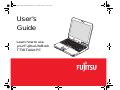 2
2
-
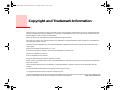 3
3
-
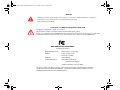 4
4
-
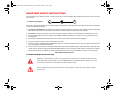 5
5
-
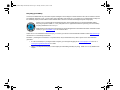 6
6
-
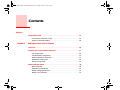 7
7
-
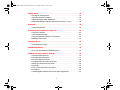 8
8
-
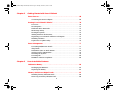 9
9
-
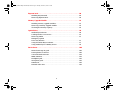 10
10
-
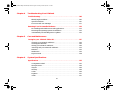 11
11
-
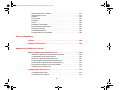 12
12
-
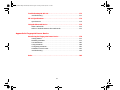 13
13
-
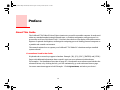 14
14
-
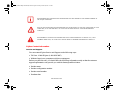 15
15
-
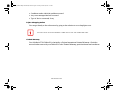 16
16
-
 17
17
-
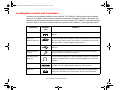 18
18
-
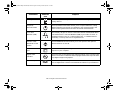 19
19
-
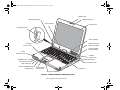 20
20
-
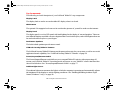 21
21
-
 22
22
-
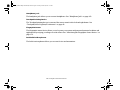 23
23
-
 24
24
-
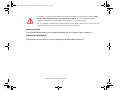 25
25
-
 26
26
-
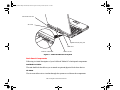 27
27
-
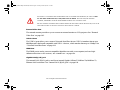 28
28
-
 29
29
-
 30
30
-
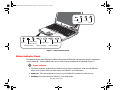 31
31
-
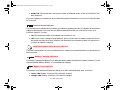 32
32
-
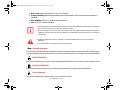 33
33
-
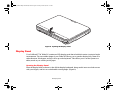 34
34
-
 35
35
-
 36
36
-
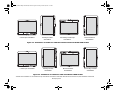 37
37
-
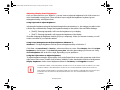 38
38
-
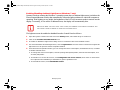 39
39
-
 40
40
-
 41
41
-
 42
42
-
 43
43
-
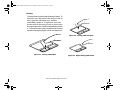 44
44
-
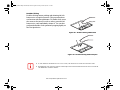 45
45
-
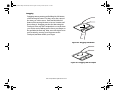 46
46
-
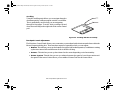 47
47
-
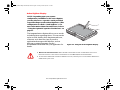 48
48
-
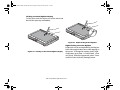 49
49
-
 50
50
-
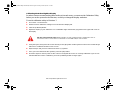 51
51
-
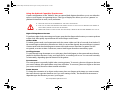 52
52
-
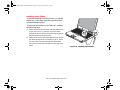 53
53
-
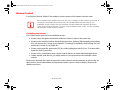 54
54
-
 55
55
-
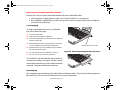 56
56
-
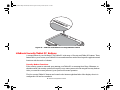 57
57
-
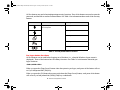 58
58
-
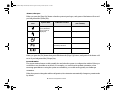 59
59
-
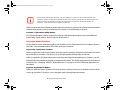 60
60
-
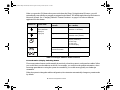 61
61
-
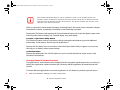 62
62
-
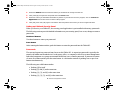 63
63
-
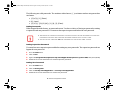 64
64
-
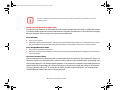 65
65
-
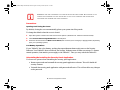 66
66
-
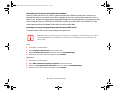 67
67
-
 68
68
-
 69
69
-
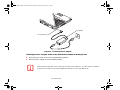 70
70
-
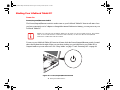 71
71
-
 72
72
-
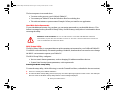 73
73
-
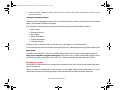 74
74
-
 75
75
-
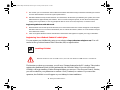 76
76
-
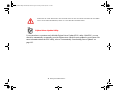 77
77
-
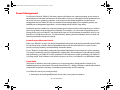 78
78
-
 79
79
-
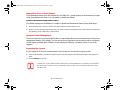 80
80
-
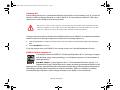 81
81
-
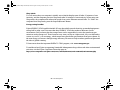 82
82
-
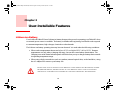 83
83
-
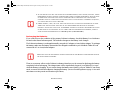 84
84
-
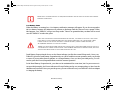 85
85
-
 86
86
-
 87
87
-
 88
88
-
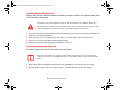 89
89
-
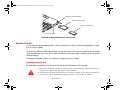 90
90
-
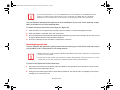 91
91
-
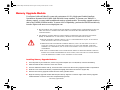 92
92
-
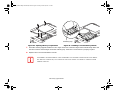 93
93
-
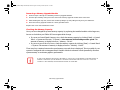 94
94
-
 95
95
-
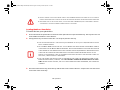 96
96
-
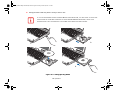 97
97
-
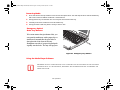 98
98
-
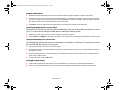 99
99
-
 100
100
-
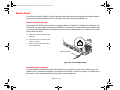 101
101
-
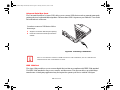 102
102
-
 103
103
-
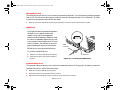 104
104
-
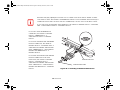 105
105
-
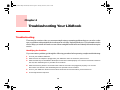 106
106
-
 107
107
-
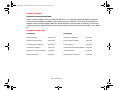 108
108
-
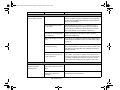 109
109
-
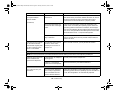 110
110
-
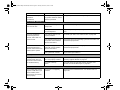 111
111
-
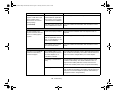 112
112
-
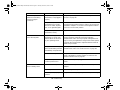 113
113
-
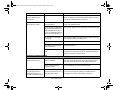 114
114
-
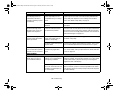 115
115
-
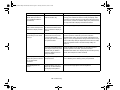 116
116
-
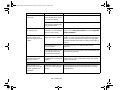 117
117
-
 118
118
-
 119
119
-
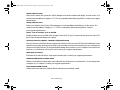 120
120
-
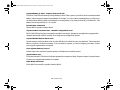 121
121
-
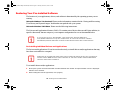 122
122
-
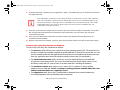 123
123
-
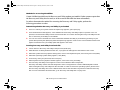 124
124
-
 125
125
-
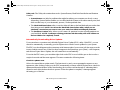 126
126
-
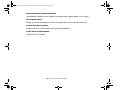 127
127
-
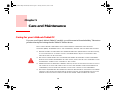 128
128
-
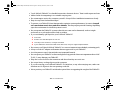 129
129
-
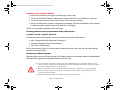 130
130
-
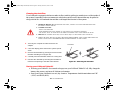 131
131
-
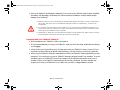 132
132
-
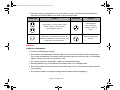 133
133
-
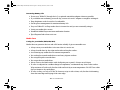 134
134
-
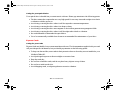 135
135
-
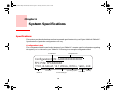 136
136
-
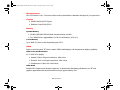 137
137
-
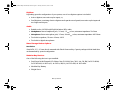 138
138
-
 139
139
-
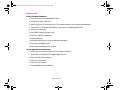 140
140
-
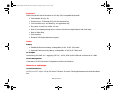 141
141
-
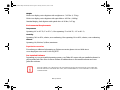 142
142
-
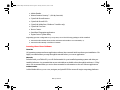 143
143
-
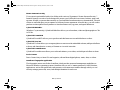 144
144
-
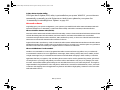 145
145
-
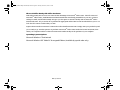 146
146
-
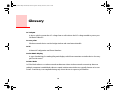 147
147
-
 148
148
-
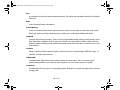 149
149
-
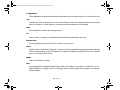 150
150
-
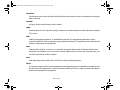 151
151
-
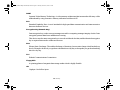 152
152
-
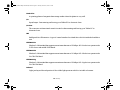 153
153
-
 154
154
-
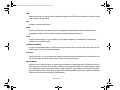 155
155
-
 156
156
-
 157
157
-
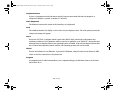 158
158
-
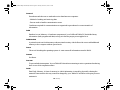 159
159
-
 160
160
-
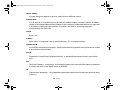 161
161
-
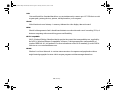 162
162
-
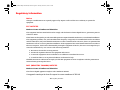 163
163
-
 164
164
-
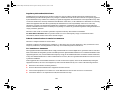 165
165
-
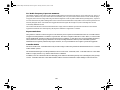 166
166
-
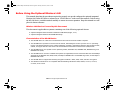 167
167
-
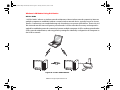 168
168
-
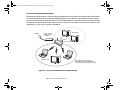 169
169
-
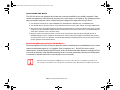 170
170
-
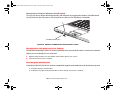 171
171
-
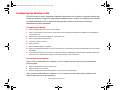 172
172
-
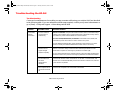 173
173
-
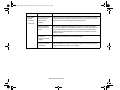 174
174
-
 175
175
-
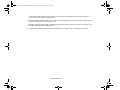 176
176
-
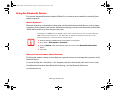 177
177
-
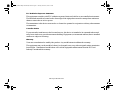 178
178
-
 179
179
-
 180
180
-
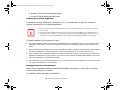 181
181
-
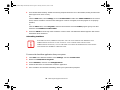 182
182
-
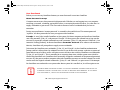 183
183
-
 184
184
-
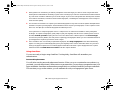 185
185
-
 186
186
-
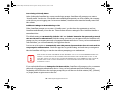 187
187
-
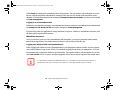 188
188
-
 189
189
-
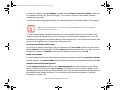 190
190
-
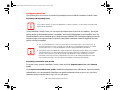 191
191
-
 192
192
-
 193
193
-
 194
194
-
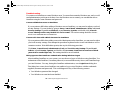 195
195
-
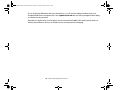 196
196
-
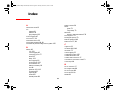 197
197
-
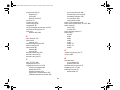 198
198
-
 199
199
-
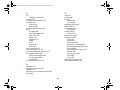 200
200
-
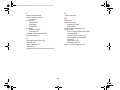 201
201
-
 202
202
-
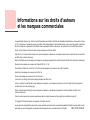 203
203
-
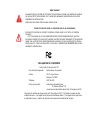 204
204
-
 205
205
-
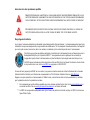 206
206
-
 207
207
-
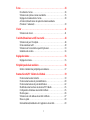 208
208
-
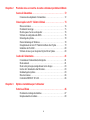 209
209
-
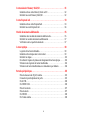 210
210
-
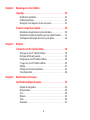 211
211
-
 212
212
-
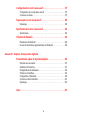 213
213
-
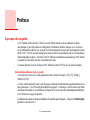 214
214
-
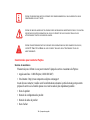 215
215
-
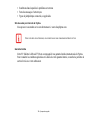 216
216
-
 217
217
-
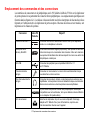 218
218
-
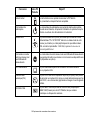 219
219
-
 220
220
-
 221
221
-
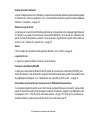 222
222
-
 223
223
-
 224
224
-
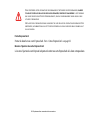 225
225
-
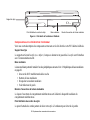 226
226
-
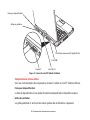 227
227
-
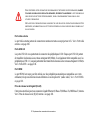 228
228
-
 229
229
-
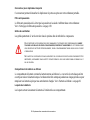 230
230
-
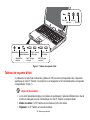 231
231
-
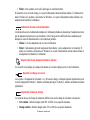 232
232
-
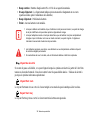 233
233
-
 234
234
-
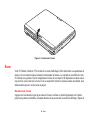 235
235
-
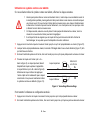 236
236
-
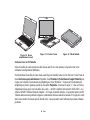 237
237
-
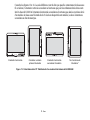 238
238
-
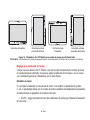 239
239
-
 240
240
-
 241
241
-
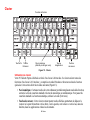 242
242
-
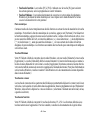 243
243
-
 244
244
-
 245
245
-
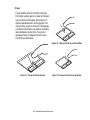 246
246
-
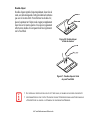 247
247
-
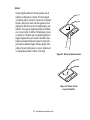 248
248
-
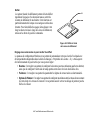 249
249
-
 250
250
-
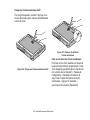 251
251
-
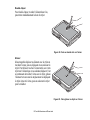 252
252
-
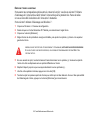 253
253
-
 254
254
-
 255
255
-
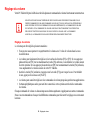 256
256
-
 257
257
-
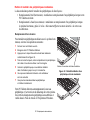 258
258
-
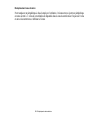 259
259
-
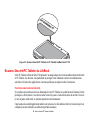 260
260
-
 261
261
-
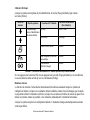 262
262
-
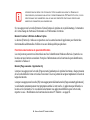 263
263
-
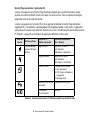 264
264
-
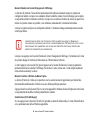 265
265
-
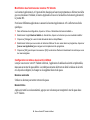 266
266
-
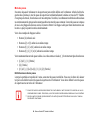 267
267
-
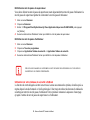 268
268
-
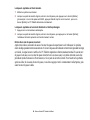 269
269
-
 270
270
-
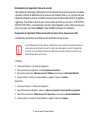 271
271
-
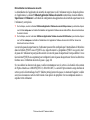 272
272
-
 273
273
-
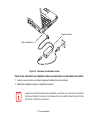 274
274
-
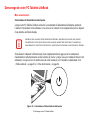 275
275
-
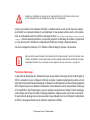 276
276
-
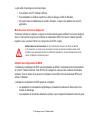 277
277
-
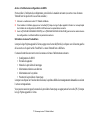 278
278
-
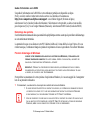 279
279
-
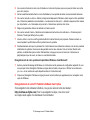 280
280
-
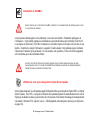 281
281
-
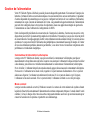 282
282
-
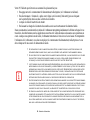 283
283
-
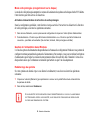 284
284
-
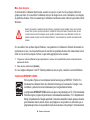 285
285
-
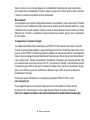 286
286
-
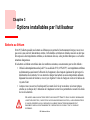 287
287
-
 288
288
-
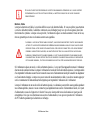 289
289
-
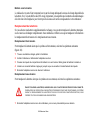 290
290
-
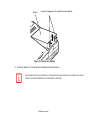 291
291
-
 292
292
-
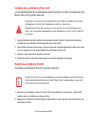 293
293
-
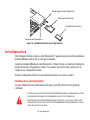 294
294
-
 295
295
-
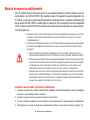 296
296
-
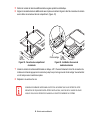 297
297
-
 298
298
-
 299
299
-
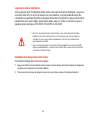 300
300
-
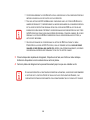 301
301
-
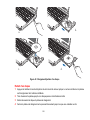 302
302
-
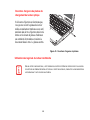 303
303
-
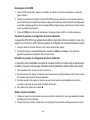 304
304
-
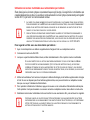 305
305
-
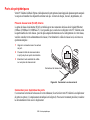 306
306
-
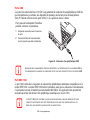 307
307
-
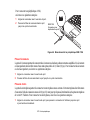 308
308
-
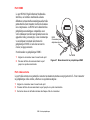 309
309
-
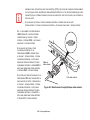 310
310
-
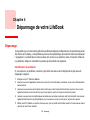 311
311
-
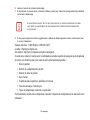 312
312
-
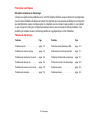 313
313
-
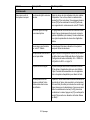 314
314
-
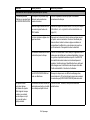 315
315
-
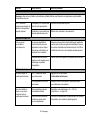 316
316
-
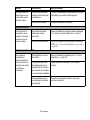 317
317
-
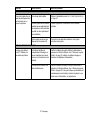 318
318
-
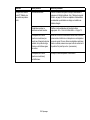 319
319
-
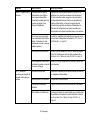 320
320
-
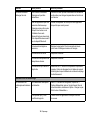 321
321
-
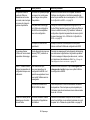 322
322
-
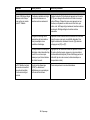 323
323
-
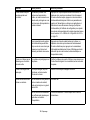 324
324
-
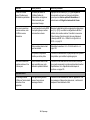 325
325
-
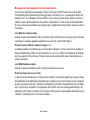 326
326
-
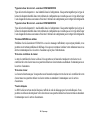 327
327
-
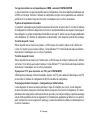 328
328
-
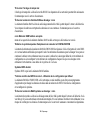 329
329
-
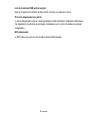 330
330
-
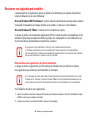 331
331
-
 332
332
-
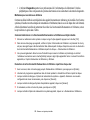 333
333
-
 334
334
-
 335
335
-
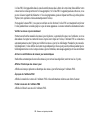 336
336
-
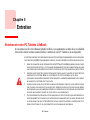 337
337
-
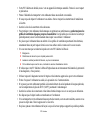 338
338
-
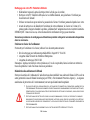 339
339
-
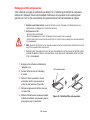 340
340
-
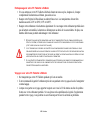 341
341
-
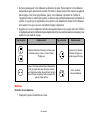 342
342
-
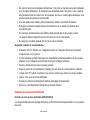 343
343
-
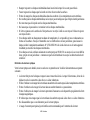 344
344
-
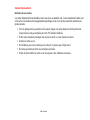 345
345
-
 346
346
-
 347
347
-
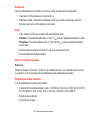 348
348
-
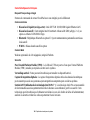 349
349
-
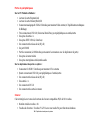 350
350
-
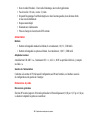 351
351
-
 352
352
-
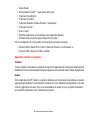 353
353
-
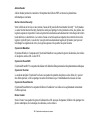 354
354
-
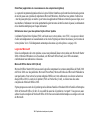 355
355
-
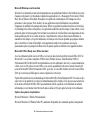 356
356
-
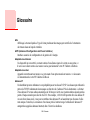 357
357
-
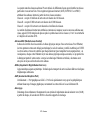 358
358
-
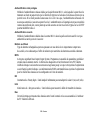 359
359
-
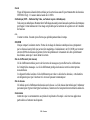 360
360
-
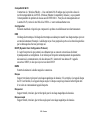 361
361
-
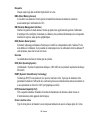 362
362
-
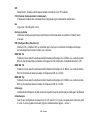 363
363
-
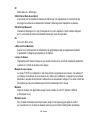 364
364
-
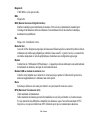 365
365
-
 366
366
-
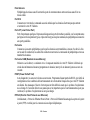 367
367
-
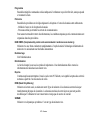 368
368
-
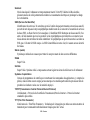 369
369
-
 370
370
-
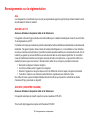 371
371
-
 372
372
-
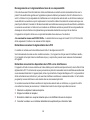 373
373
-
 374
374
-
 375
375
-
 376
376
-
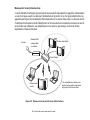 377
377
-
 378
378
-
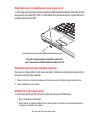 379
379
-
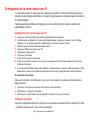 380
380
-
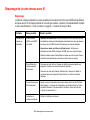 381
381
-
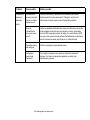 382
382
-
 383
383
-
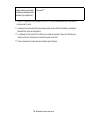 384
384
-
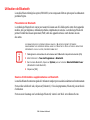 385
385
-
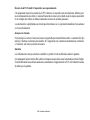 386
386
-
 387
387
-
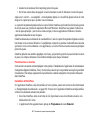 388
388
-
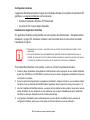 389
389
-
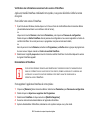 390
390
-
 391
391
-
 392
392
-
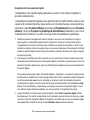 393
393
-
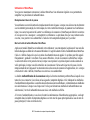 394
394
-
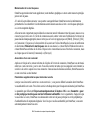 395
395
-
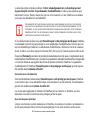 396
396
-
 397
397
-
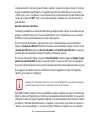 398
398
-
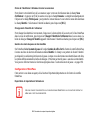 399
399
-
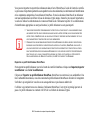 400
400
-
 401
401
-
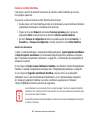 402
402
-
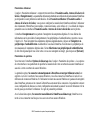 403
403
-
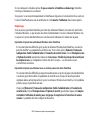 404
404
-
 405
405
-
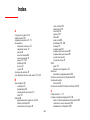 406
406
-
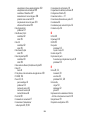 407
407
-
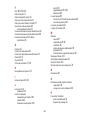 408
408
-
 409
409
-
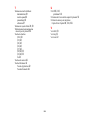 410
410
Fujitsu Fujitsu Lifebook T730 Manuel utilisateur
- Catégorie
- Des cahiers
- Taper
- Manuel utilisateur
- Ce manuel convient également à
dans d''autres langues
Documents connexes
-
Fujitsu A6220 - LifeBook - Core 2 Duo 2.13 GHz Manual D'utilisation
-
Fujitsu Lifebook AH530 Manuel utilisateur
-
Fujitsu S7210 - LifeBook - Core 2 Duo 2.2 GHz Manual D'utilisation
-
Fujitsu Lifebook AH572 Mode d'emploi
-
Fujitsu Stylistic Q572 Mode d'emploi
-
Fujitsu LifeBook U9312X Manuel utilisateur
-
Fujitsu Stylistic Q550 Manuel utilisateur
-
Fujitsu LifeBook U5313X Manuel utilisateur
-
Fujitsu LifeBook U9313X Manuel utilisateur
-
Fujitsu Stylistic Q702 Manuel utilisateur
Autres documents
-
DeLOCK 61895 Fiche technique
-
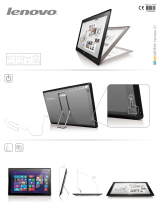 Mode d'Emploi pdf Lenovo Horizon 27 Manuel utilisateur
Mode d'Emploi pdf Lenovo Horizon 27 Manuel utilisateur
-
Fujitsu Siemens Computers Laptop A6110 Manuel utilisateur
-
Advent RW3 SERIES Manuel utilisateur
-
Optima Centoris EF6C Manuel utilisateur
-
Optima KN1 SERIES Manuel utilisateur
-
Asus A7J Le manuel du propriétaire
-
Asus A7Jc Le manuel du propriétaire
-
MAXDATA VISION 350M Le manuel du propriétaire
-
Optima Centoris V660 Manuel utilisateur